使用Tor+Firefox+FoxyProxy访问被和谐的网站
2007年10月15日
版本:0.1
对于GFW,我痛恨但不指责
整 个中国,相互连接的计算机构成了一个超大的局域网,但是在这个局域网面向海外的出口那里有一堵墙,它的名字叫做“The Great Fire Wall of China”,它的简称就是传说中的GFW,目前对其比较时髦的称谓是“和谐”。就是因为这堵墙,我们才不会被国外那些反华、反共、淫秽的信息所荼毒;也 是因为这堵墙,我们经常难以访问许多优秀的网络站点,譬如维基百科全书、Google Blogger、Google Page等。
对于GFW这种“宁肯错杀一千,也不放过一万”的做法,我的个人态度是非常痛恨但不打算指责,只好努力通过一些技术手段来获取访问那些被GFW了的好网站,来满足自己获取知识的需求。
目 前,我所衷爱并正在使用的操作系统是Gentoo Linux,因此在这篇并不太长的文档中,我要讲述在Gentoo下如何使用Tor、Firefox+Foxyproxy扩展来访问这些被“和谐”了的健 康网站。当然,本文的大部分内容也适合其他Linux发行版。对于Windows用户而言,本文内容除了有关Tor的安装与配置方法有区别外,其他有关 Firefox+FoxyProxy配置的内容是可以作为参考的。
让Tor为你编织一些田间小路
战争年代,难民们要从一座城市到另一座城市,他们要是走大路,很容易被敌军设置的路卡拦截,所以他们会选择一些只有乡下人才知道的田间小路,以隐藏自己的踪迹。
现在,我们身处信息时代,虽然不像战争年代那样残酷,但是从我们计算机发出或接受的信息都有可能被居心叵测的网络“路卡”(包括GFW)所拦截。所以我们要寻找一些可以隐藏自己踪迹的“田间小路”,它就是Tor。
有关Tor的详细描述请参考 这里,本文主要专注于Tor的具体应用。
对于Gentoo用户,安装Tor是一件非常容易的事情,只需要:
# emerge -avt tor下一步是配置Tor,首先将其一个配置文件示例中的内容作为其默认配置:
# cp /etc/tor/torrc.sample /etc/tor/torrc然后启动Tor服务,以监听所有来访Tor端口的信息:
# /etc/init.d/tor start如果不想每次都手动启动Tor服务,可以将其添加到系统启动过程中,这样每次启动Gentoo时,都会自动为你开启Tor服务。设置如下:
# rc-update add tor defaultFirefox的FoxyProxy扩展
Firefox有一个扩展,唤作FoxyProxy,是用来为一些站点配置专门的代理服务访问的,它可以从 这里 下载安装。如果你对Firefox的扩展安装还处于懵懂无知的境地,可以参考 这里。我在这里只说一下安装完FoxyProxy扩展并重启Firefox之后的故事。
首先,重启Firefox后,会弹出这样的对话框:

对于这个对话框,嘛也别说了,点击 “是” 按钮,让FoxyProxy可以与Tor协同工作。
紧接着会弹出 :

Privoxy是Tor的黄金搭档,专门用于实现Tor的Web代理访问的一个工具,由于FoxyProxy无需要Privoxy的支持即可调动Tor为其工作,所以这里选择“不使用”,而且我们也没必要去安装Privoxy。
下面弹出的对话框是让你选择Tor的监听端口的,默认值为“9050”,我们使用这个默认值就好。
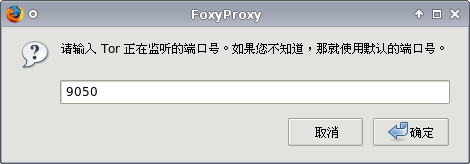
说实在的,我很不太满意FoxyProxy的安装过程,一个一个对话框的向外跳,很烦人呃。为啥就不能把这些设置放在一个对话框面板中让用户进行设定呢?无论你是否愿意,如果像我这样决定使用FoxyProxy了,还是耐心一些了。喏,下面又是一个对话框:
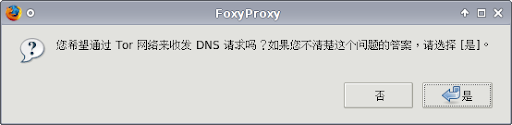
对于这个对话框所提出的问题,我也不知道如何选择,那么就按照它的提示,选择 “是”。听人劝,吃饱饭。
下 面跳出的这个对话框,不需要你选择什么,直接点击 “确定” 按钮即可。这个对话框实际上是FoxyProxy的配置面板,目前已经为你配置了使用Tor来访问你的 GMail 帐户,实际上在此你可以谢绝这个好意,将这项配置选中并删除。这个面板的用法,在下文中我们还要碰到,在此就略表即可。

下面弹出一个欢迎信息的对话框,祝贺你完成了FoxyProxy有关Tor的配置,点击 “确定” 即可。

下面会弹出最后一个对话框,提示你现在重新启动一下Firefox,请点击 “是”按钮。
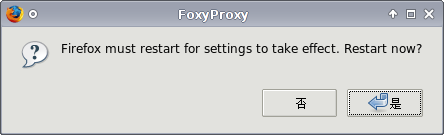
埃,傻瓜式的配置过程终于结束了。这个过程让我心里有好多恶心的感觉,感觉那熟悉的Windows风格又回来了。
FoxyProxy安装完后,会在Firefox的任务栏上显示出任务图标:
![]()
狐假狐威的FoxyProxy
本节主要介绍如何配置FoxyProxy,以便让Firefox畅通无阻地访问经常被和谐的Google Page、Google Blogger站点。
在Firefox任务栏上左键单击FoxyProxy图标,即可弹出FoxyProxy配置对话框,在该对话框中你可以新建、删除特定站点的代理服务器配置。
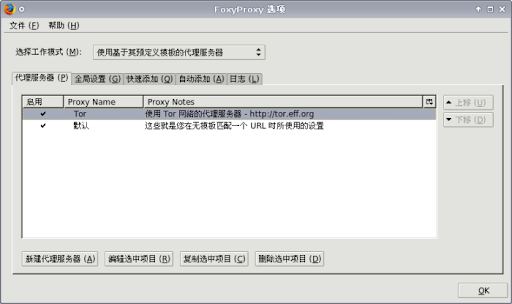
点击FoxyProxy配置对话框上的“新建代理服务器”按钮,打开下面的代理配置对话框,并在其“常规”页面上填写一些可以让自己明白所设置代理服务器意义的信息:
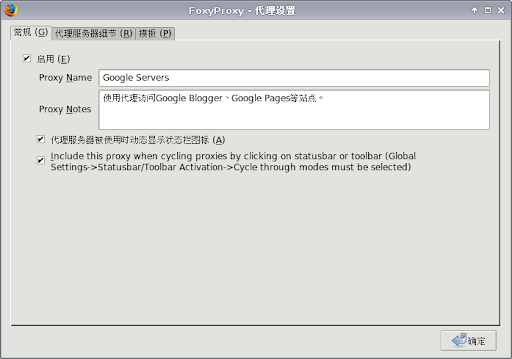
在FoxyProxy代理配置对话框的“代理服务器细节”页面上作以下设置,给出代理服务器地址、端口等信息:
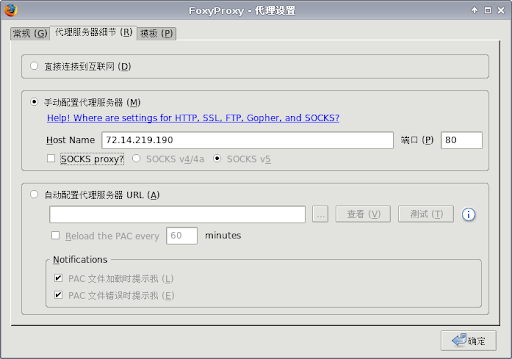
在FoxyProxy 代理配置对话框的“模板”页面上设定使用这一代理服务器访问的站点模板。所谓的站点模板实际上就是所访问网站的域名匹配字串,该字串有两种形式:通配符与 正则表达式。这样,Firefox将会根据此处设置的字串去匹配地址栏中你所输入的网址,如果匹配成功,那么就自动使用前面所设定的代理服务器访问相应站 点。
在“模板”配置页面上,点击“添加新模板”按钮,即可打开用于配置新模板的对话框。下图在该对话框中配置了匹配Google Page Creator的模板:
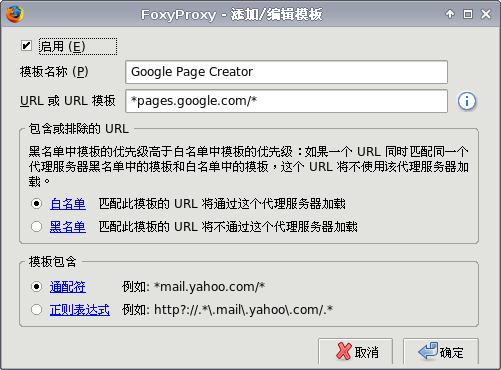
照 葫芦画瓢,我们可以再建立两个模板:1)用于匹配“*googlepages.com/*”域名的模板,可用于访问Google Page Creator创建的页面;2)用于匹配"*blogspot.com/*"域名的模板,用于访问Google Blogger。新模板配置完毕后,点击配置新模板对话框的“确定”按钮,回转到FoxyProxy代理配置对话框的“模板”页面,在模板列表栏里可以看 到刚才所设定的模板了:
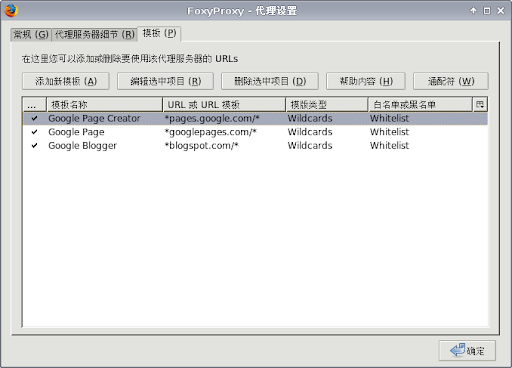
最后点击确认按钮,可以回转到在FoxyProxy代理配置对话框,在代理服务器列表栏里可以看到相应的代理服务器信息。
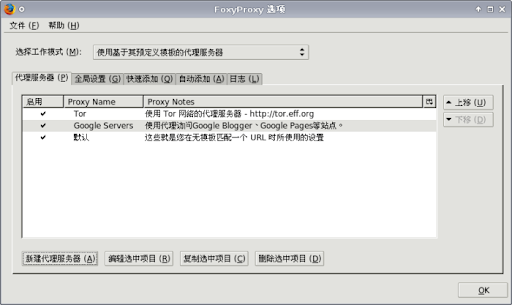
最 后,点击FoxyProxy代理配置对话框中的确认按钮结束配置任务。现在,Firefox应该可以访问Google Page Creator、Google Blogger等站点了。如果不放心,可以重新启动一下Firefox。要确认所设定的代理是否可用,可以访问一些Google Page或Google Blogger站点测试一下,比如访问我的 Google Page。
这 一节的内容至此已经结束,但是你也许会奇怪,为什么这一节的标题叫做“狐假狐威”的FoxyProxy呢?这是因为Firefox本身就具备这种专用的代 理服务器配置功能,这一功能是通过代理服务器自动配置脚本来实现的,也就是“.pac”文件,譬如上面FoxyProxy中的Google Servers代理配置过程可以写成一个“google-servers.pac”文件,其内容如下:
function FindProxyForURL(url,host){
if(dnsDomainIs(host, ".blogspot.com")){
return "PROXY 72.14.219.190:80";
}
if(dnsDomainIs(host, ".googlepages.com")){
return "PROXY 72.14.219.190:80";
}
if(dnsDomainIs(host, "pages.google.com")){
return "PROXY 72.14.219.190:80";
}
return "DIRECT";
}
这种自动代理配置脚本代码是javascript代码,Firefox与IE中都可以使用它来控制某一网站的代理服务访问模式。有关它的具体用法,可以google到更为详细的资料,此处略表不提。
FoxyProxy与Tor的配合
上一节讲了FoxyProxy怎样狐假狐威地作为Google Servers代理服务器的,其实FoxyProxy还是有一些真才实学的,譬如它与Tor的配合使用。
前文已经提到过将Tor用户网络代理访问工具的黄金搭档是Privoxy,但是对于我们仅仅使用Tor来访问一些被GFW的网站而言,使用FoxyProxy即可。下面通过在FoxyProxy中配置一个Tor代理来访问 http://zh.wikipedia.org作为示例,演示一下FoxyProxy与Tor的配合使用方法。
首先,点击Firefox任务栏上FoxyProxy的图标,打开配置对话框。在“代理服务器”配置页面上的列表栏中显示已配置的代理服务器,如下图所示。
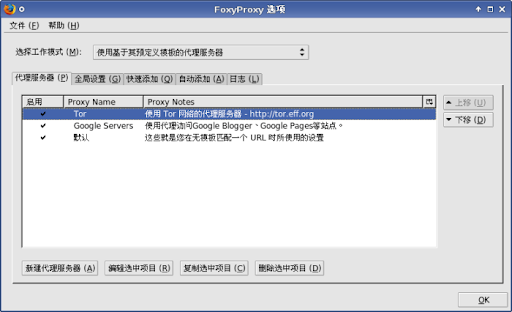
由 于前文在安装FoxyProxy时,已经配置了一个默认的Tor代理服务器,现在用鼠标左键双击列表栏中的Tor服务器条目,即可打开该代理服务器配置页 面,并作出如下图所示的设定。注意,此处对于代理服务器地址与端口的设定,必须与Tor配置文件中的代理服务器地址与端口信息相一致。Tor的配置文件即/etc/tor/torrc(见前文安装Tor的内容)。对于本文而言,/etc/tor/torrc文件中Tor的代理服务器地址与端口是与此处FoxyProxy中的设定是一致的。
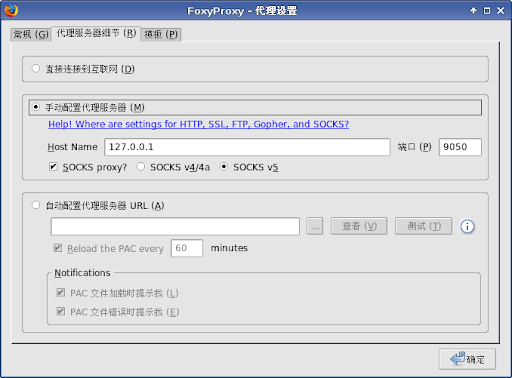
完成Tor代理服务器配置之后,就可以访问 维基中国网站了。
你也可以使用Tor来访问其他一些被GFW的内容健康的网站,但是你一定会抱怨访问速度怎么这么慢。这时,你应当好好了解一下Tor的工作原理,只有如此,你才能心里上略加安慰,并积极地使用Tor,甚至把自己的网络也融为Tor的一部分。


0 意見:
发表评论